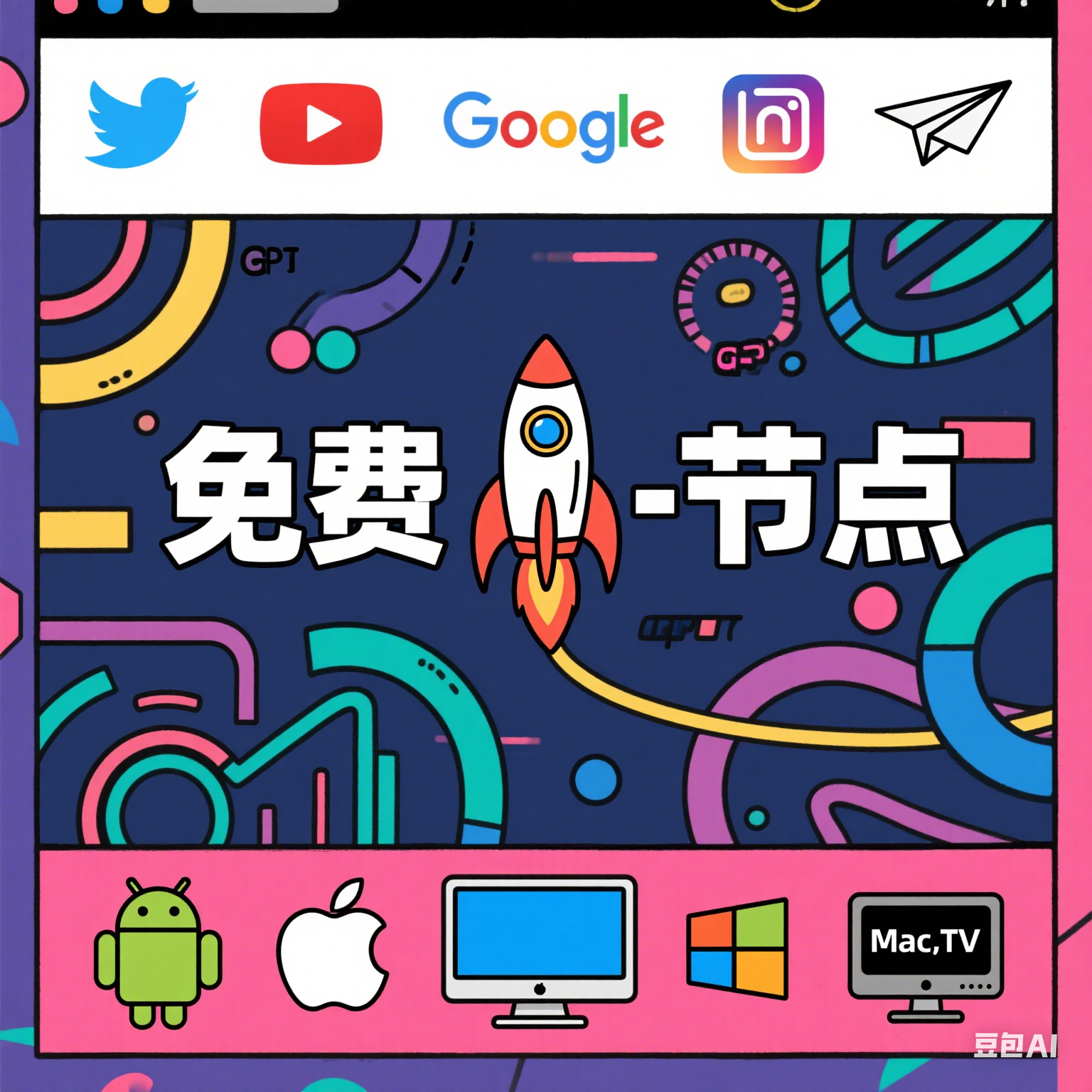Clash 如何设置局域网给其他设备用?
不少朋友在使用 Clash 这类工具后,可能会遇到一个需求:怎么把我在电脑上或者手机上设置好的网络代理,分享给家里或者办公室局域网内的其他设备使用?比如给另一台电脑、平板,甚至是电视盒子用。这就是我们常说的“clash 设置局域网”功能的应用场景。今天就来聊聊怎么操作,以及一些相关的心得。
首先要明确,实现“clash 设置局域网”的关键在于利用 Clash 客户端自带的代理共享功能。它能让运行 Clash 的设备变成一个代理服务器,局域网内的其他设备通过设置,把流量转发到这台设备上,再由 Clash 处理。
开启 Clash 的局域网共享功能
不管你用的是 Clash for Windows, Clash for macOS,还是 iOS 上的 小火箭vpn下载Shadowrocket (小火箭),基本都有这个选项。以桌面版 Clash 为例:
- 打开 Clash 客户端。
- 在设置(Settings)或者偏好设置(Preferences)里面找到一个叫做“Allow LAN”或者“局域网共享”的选项。
- 勾选或者开启这个选项。
- 开启后,Clash 通常会显示一个本地 IP 地址和一个端口号(比如 192.168.1.XX:7890)。这个 IP 和端口就是其他设备连接的目标。
需要注意的是,运行 Clash 的这台设备的防火墙设置。要确保这个端口(通常是 7890 或 7891)没有被防火墙阻止,否则其他设备无法连接上来。如果遇到连接问题,可以先检查一下防火墙设置。
在局域网内其他设备上设置代理
这一步是在需要共享 Clash 代理的设备上进行。不同的操作系统和应用设置方式略有差异,但基本原理都是一样的:手动设置代理。
Windows/macOS 其他电脑
在系统设置的网络代理部分,选择手动设置代理,填写运行 Clash 设备的 IP 地址和刚才看到的端口号。代理类型通常选择 HTTP 或 SOCKS5,Clash 一般同时支持这两个。建议优先尝试 SOCKS5,如果不行再用 HTTP。
iOS/Android 手机平板
iOS 系统可以在 Wi-Fi 设置里找到“配置代理”选项,选择手动,填入 IP 和端口。Android 系统则在 Wi-Fi 高级选项里设置。同样是填写 IP 和端口。
其小火箭id他智能设备
部分智能电视、电视盒子、游戏主机等也支持手动设置代理,找到网络设置里的代理选项进行配置即可。
完成这些设置后,这些设备的网络流量就会通过运行 Clash 的那台设备进行转发。这样一来,“clash 设置局域网”的目的就达到了,所有连接到这台代理设备的流量都会遵循 Clash 的配置规则(比如直连、代理等)。
关于 Clash 节点和订阅
要让“clash 设置局域网”共享出来的网络好用,最核心的还是 Clash 本身使用的节点质量。一个好的订阅链接至关重要。订阅链接里包含了各种服务器信息,也就是我们常说的 Clash 节点。这些节点可能是 SSR, Trojan, V2Ray订阅 等各种类型。
节点的质量直接决定了网速和稳定性。如果你的主要 Clash 节点慢或者不稳定,那么局域网内所有通过它上网的设备都会很慢。所以,选择一个提供高速线路和稳定节点的机场推荐服务是基础。
如何获取和测试订阅
获取订阅通常需要从服务提供商(机场)那里购买或获取。有些服务商提供免费试用订阅,这是一个很好的测试机会。拿到订阅链接后,导入到 Clash 或 Shadowrocket 中。然后可以进行节点测速,看看哪些节点速度快、延迟低。多测试几个不同地区的节点,找到最适合你和家人的高速线路。
不要轻信网上那些来路不明的免费节点分享,它们往往不稳定,或者存在安全隐患。
经验总结与避坑
在“clash 设置局域网”的过程中,可能会遇到一些问题:
- 客户端设备 IP 变化:如果运行 Clash 的设备 IP 是动态分配的,一旦 IP 变了,其他设备的代理设置就需要重新更新。建议给运行 Clas小火箭共享账号h 的设备设置一个静态局域网 IP。
- 防火墙问题:再次强调,确保 Clash 使用的端口在防小火箭电脑版怎么下载火墙中是放行的。
- 规则配置小火箭配置:如果希望局域网内的其他设备也能正常访问内网资源(比如访问家里的 NA小火箭加速器apkS),需要确保 Clash 的规则中,对局域网 IP 段(如 192.168.0.0/16, 10.0.0.0/8, 172.16.0.0/12)设置了 DIRECT(直连)规则。
- 性能瓶颈:运行 Clash 并作为代理服务器的设备性能,以及这台设备到路由器的网络速度,都会影响局域网小火箭账号内其他设备的体验。如果设备性能太差或者网络连接不稳定,即使节点再好,共享出来的速度也快不了。
- Shadowrocket (小火箭) 注意事项:虽然小火箭也有局域网共享,但在某些场景下(比如规则精细度)可能不如桌面版 Clash 灵活,但对于简单的共享上网是足够的。配置方法类似,开启“Allow LAN”并记下 IP 和端口即可。
总的来说,“clash 设置局域网”是一个非常实用的功能,可以让你更方便地管理多个设备的网络连接。核心在于在 Clash 客户端开启局域网共享,并在其他设备上正确配置代理指向小火箭机场 Clash 运行设备的 IP 和端口。当然,这一切的前提都是你有一个稳定可靠的 Clash 节点和订阅链接。希望这些经验能帮助你顺利完成设置!